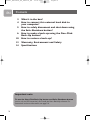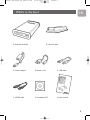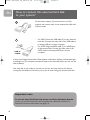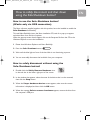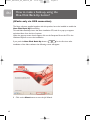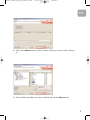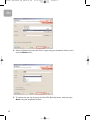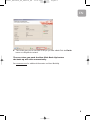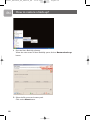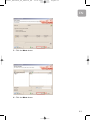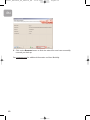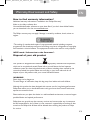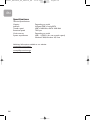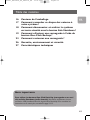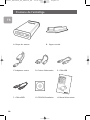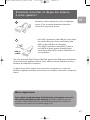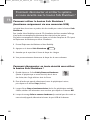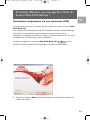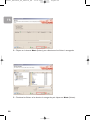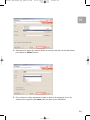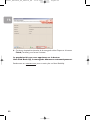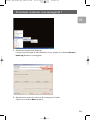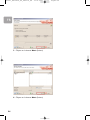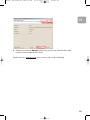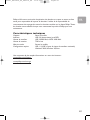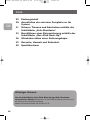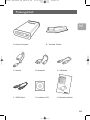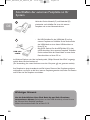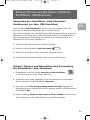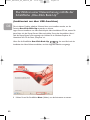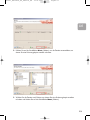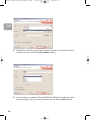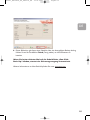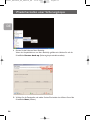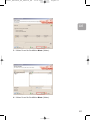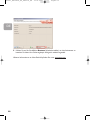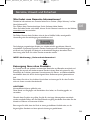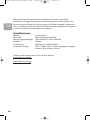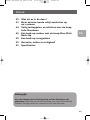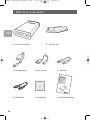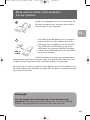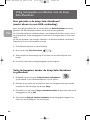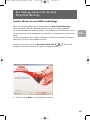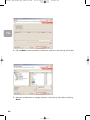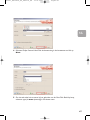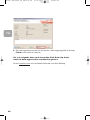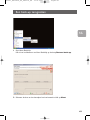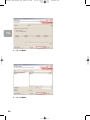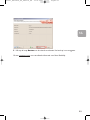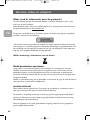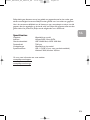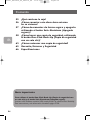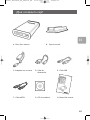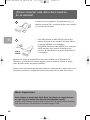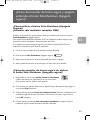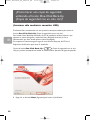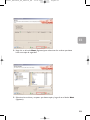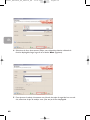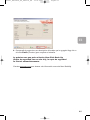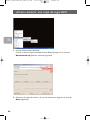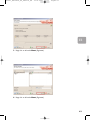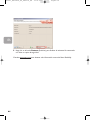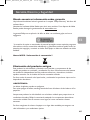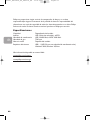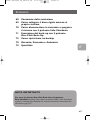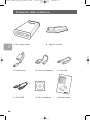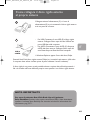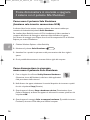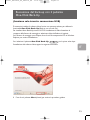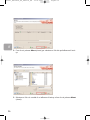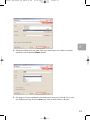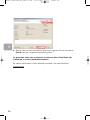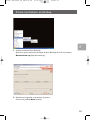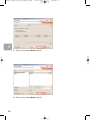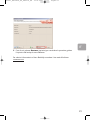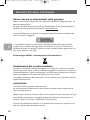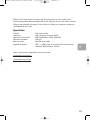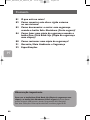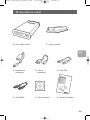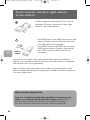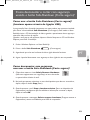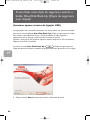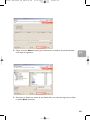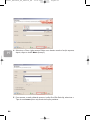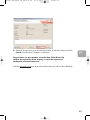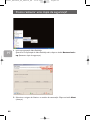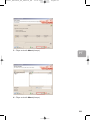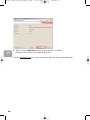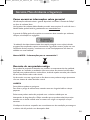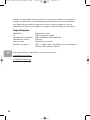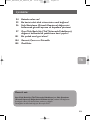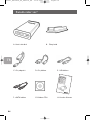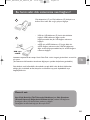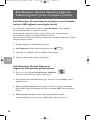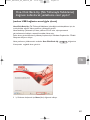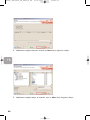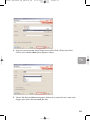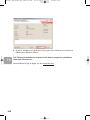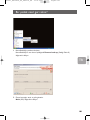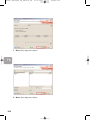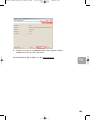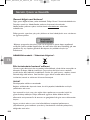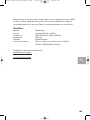Philips SPD5125 Manuel utilisateur
- Catégorie
- Disques durs externes
- Taper
- Manuel utilisateur
La page charge ...
La page charge ...
La page charge ...
La page charge ...
La page charge ...
La page charge ...
La page charge ...
La page charge ...
La page charge ...
La page charge ...
La page charge ...
La page charge ...
La page charge ...

15
16 Contenu de l'emballage
17 Comment raccorder ce disque dur externe à
votre système ?
18 Comment déconnecter et arrêter le système
en toute sécurité avec le bouton Safe Shutdown ?
19 Comment effectuer une sauvegarde à l'aide du
bouton One-Click Backup ?
23 Comment restaurer une sauvegarde ?
26 Garantie, environnement et sécurité
27 Caractéristiques techniques
Table des matières
FR
Note importante
Pour utiliser les boutons One-Click Back-Up (sauvegarde en un seul
clic) et Safe-Shutdown (arrêt sécurisé) (fonctionne uniquement via une
connexion USB), installez d’abord le logiciel Nero BackItUp. Pour connaître les
instructions et en savoir plus, consultez la page 18-19.
124219_External_HD_SPD5121_HR 15-03-2007 09:39 Pagina 15

16
Contenu de l'emballage
FR
A : Disque dur externe B : Support vertical
C :Adaptateur secteur
F : Câble eSATA G : CD-ROM d'installation H : Manuel d’instructions
D : Cordon d'alimentation E : Câble USB
External hard disk SPD5110CC
SPD5115CC
User manual 3
Manuel d’instructions 15
Benutzerhandbuch 27
Gebruikershandleiding 39
Manual del usuario 51
Manuale utente 63
Manuel do utilizador 75
Kurulum Kılavuzu 87
TR
PT
I
ES
NL
D
F
EN
124219_External_HD_SPD5121_HR 15-03-2007 09:39 Pagina 16

17
Comment raccorder ce disque dur externe
à votre système ?
Branchez le cordon d'alimentation (D) sur l'adaptateur
secteur (C) et raccordez l'ensemble au disque dur
externe et à une prise de courant.
- Pour USB : Connectez le câble USB (E) à votre disque
dur externe. Raccordez l'autre extrémité du câble
USB à un port USB libre de l'ordinateur.
Pour eSATA : Branchez le câble eSATA (F) dans le
port eSATA du disque externe. Branchez l’autre
extrémité du câble eSATA à un port eSATA libre de
votre ordinateur.
Note importante
Pour utiliser les boutons One-Click Back-Up (sauvegarde en un seul
clic) et Safe-Shutdown (arrêt sécurisé) (fonctionne uniquement via une
connexion USB), installez d’abord le logiciel Nero BackItUp. Pour connaître les
instructions et en savoir plus, consultez la page 18-19.
1
2
Une icône de lecteur Philips External Hard Disk apparaît dans l'Explorateur de Windows.
Le témoin bleu doit également s'allumer. (Pour utiliser le nouveau matériel, il peut être
nécessaire de redémarrer l'ordinateur.)
Le disque dur est prêt à l'emploi.Vous pouvez donc y enregistrer et y copier des
données en déplaçant les fichiers et les dossiers sur le disque, comme avec un disque dur
interne.
FR
USB ou
eSATA
124219_External_HD_SPD5121_HR 15-03-2007 09:39 Pagina 17

18
Comment déconnecter et arrêter le système
en toute sécurité avec le bouton Safe Shutdown ?
FR
Comment utiliser le bouton Safe Shutdown ?
(fonctionne uniquement via une connexion USB)
Le logiciel Nero, fourni avec ce produit, doit être installé pour activer la fonction Safe-
Shutdown.
Pour installer Nero BackItUp, insérez le CD d’installation de Nero, attendez l’affichage
d’une fenêtre contextuelle puis sélectionnez Nero dans la liste des options.
Si la fenêtre contextuelle ne s’affiche pas, cliquez sur le fichier Setup.exe du CD à partir
de l'Explorateur de Windows pour lancer l’installation.
1
Fermez l'Explorateur de Windows et Nero BackItUp.
2
Appuyez sur le bouton Safe-Shutdown .
3
Attendez que le voyant bleu à l’avant du disque dur s’éteigne.
4
Vous pouvez maintenant déconnecter le disque dur de votre ordinateur.
Comment déconnecter en toute sécurité sans utiliser
le bouton Safe Shutdown ?
1 Double-cliquez sur l'icône Safely Remove Hardware
(Retirer le périphérique en toute sécurité) dans la barre
des tâches, dans l'angle inférieur droit de l'écran.
2
Dans la fenêtre qui apparaît, sélectionnez le nom du périphérique à retirer,
puis cliquez sur le bouton Stop (Arrêter).
3
Lorsque l'écran Stop a hardware device (Arrêt d'un périphérique matériel)
s'affiche, vérifiez si les informations sont correctes, puis cliquez sur le bouton OK.
4
Lorsque le message Safe to remove hardware (Le matériel peut être retiré en
toute sécurité) apparaît, débranchez le lecteur du port USB de l'ordinateur.
124219_External_HD_SPD5121_HR 15-03-2007 09:39 Pagina 18

(fonctionne uniquement via une connexion USB)
Le logiciel Nero, fourni avec ce produit, doit être installé pour activer la fonction One-
Click Back-Up.
Pour installer Nero BackItUp, insérez le CD d’installation de Nero, attendez l’affichage
d’une fenêtre contextuelle puis sélectionnez Nero dans la liste des options.
Si la fenêtre contextuelle ne s’affiche pas, cliquez sur le fichier Setup.exe du CD à partir
de l'Explorateur de Windows pour lancer l’installation.
Lorsque vous appuyez sur le bouton One-Click Back-Up pour la
première fois après l’installation du logiciel Nero, la fenêtre suivante s’affiche:
19
Comment effectuer une sauvegarde à l'aide du
bouton One-Click Backup ?
FR
1
Cliquez sur le bouton Next (Suivant) pour démarrer le Job Wizard (Assistant de
création des tâches).
124219_External_HD_SPD5121_HR 15-03-2007 09:39 Pagina 19

20
FR
2
Cliquez sur le bouton Next (Suivant) pour sélectionner les fichiers à sauvegarder.
3
Choisissez les fichiers et les dossiers à sauvegarder, puis cliquez sur Next (Suivant).
124219_External_HD_SPD5121_HR 15-03-2007 09:39 Pagina 20

21
FR
4
Sélectionnez le disque dur externe Philips en tant que cible dans la liste déroulante,
puis cliquez sur Next (Suivant).
5
Pour exécuter la tâche uniquement à l'aide du bouton de sauvegarde en un clic,
sélectionnez le type de tâche once (Une fois) dans la liste déroulante.
124219_External_HD_SPD5121_HR 15-03-2007 09:39 Pagina 21

22
FR
6
Cet écran récapitule les données de la sauvegarde créée. Cliquez sur le bouton
Finish (Terminer) pour fermer l’assistant.
La prochaine fois que vous appuierez sur le bouton
One-Click Back-Up, la sauvegarde démarrera automatiquement.
Rendez-vous sur www.nero.com pour en savoir plus sur Nero BackItUp.
124219_External_HD_SPD5121_HR 15-03-2007 09:39 Pagina 22

23
Comment restaurer une sauvegarde ?
FR
1
Démarrez le logiciel Nero BackItUp.
Lorsque l’écran principal de Nero BackItUp s’ouvre, cliquez sur le bouton Restore
back-up (Restaurer la sauvegarde).
2
Sélectionnez le répertoire source et de restauration du fichier.
Cliquez sur le bouton Next (Suivant).
124219_External_HD_SPD5121_HR 15-03-2007 09:39 Pagina 23

24
FR
3
Cliquez sur le bouton Next (Suivant).
4
Cliquez sur le bouton Next (Suivant).
124219_External_HD_SPD5121_HR 15-03-2007 09:39 Pagina 24

25
FR
5
Cliquez sur le bouton Restore (Restaurer) pour fermer l’assistant.Vous avez
restauré votre sauvegarde avec succès.
Rendez-vous sur www
.nero.com pour en savoir plus sur Nero BackItUp
124219_External_HD_SPD5121_HR 15-03-2007 09:39 Pagina 25
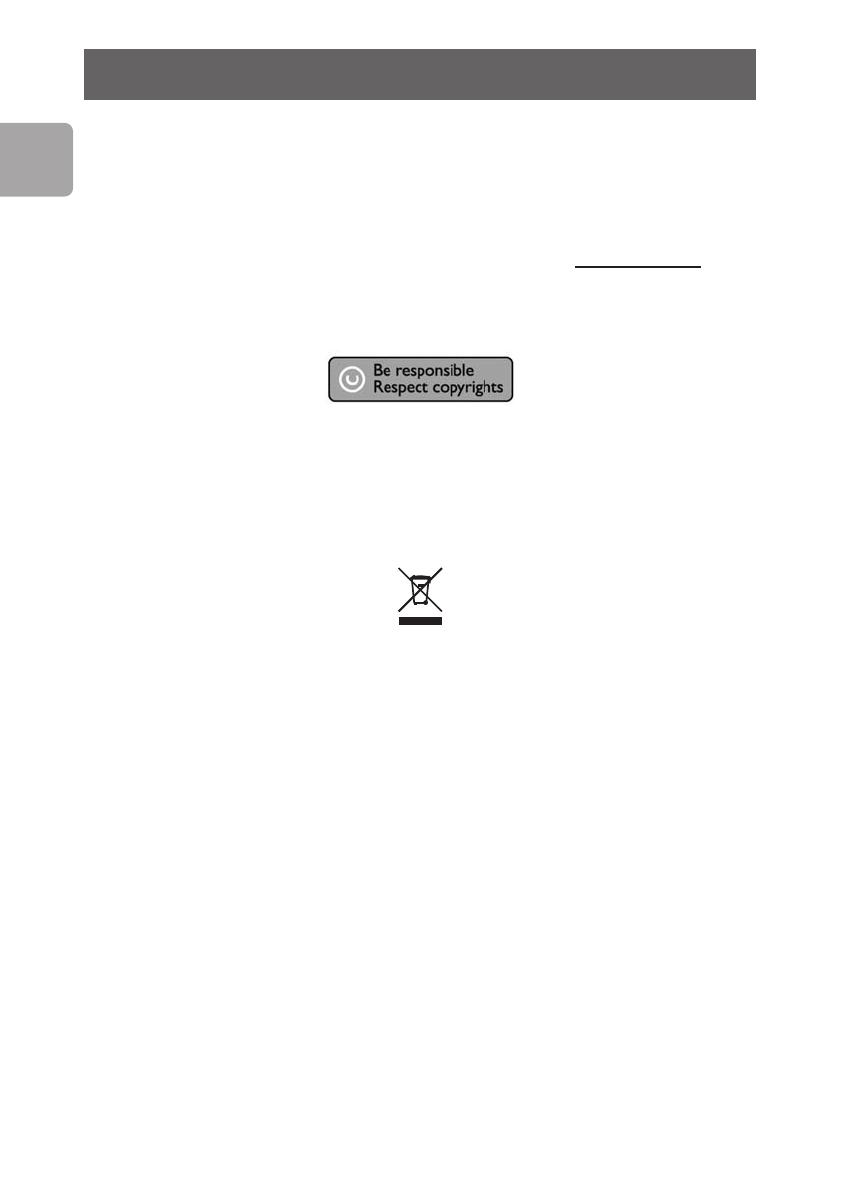
26
Garantie, environnement et sécurité
Où trouver les informations relatives à la garantie ?
Pour plus d’informations concernant la garantie, consultez le dépliant « Garantie Philips »
du disque Nero.
Vous aurez besoin du logiciel Adobe Reader pour ouvrir ces fichiers. Si vous disposez pas
d'Adobe Reader, vous pouvez le télécharger gratuitement du site www
.adobe.com.
La garantie Philips peut ne pas s'appliquer si le périphérique est endommagé à la suite
d'un accident, d'un choc, d'un usage impropre ou d'une négligence.
« La création de copies illégales de contenu protégé contre la copie, y compris les
programmes informatiques, les fichiers, les diffusions et les enregistrements sonores, peut
constituer une violation des droits d'auteur et de copie (copyrights) ainsi qu'un délit. Cet
équipement ne doit en aucun cas être utilisé à de telles fins. »
Marque WEEE : “Informations pour le consommateur”.
Mise au rebut d'un périphérique usagé
Votre appareil est conçu et fabriqué avec des matériaux et des composants de haute
qualité qui peuvent être recyclés et réutilisés. Renseignez-vous au sujet du système de
collecte et de tri sélectif de votre région en ce qui concerne les produits électriques et
électroniques, y compris ceux caractérisés par le symbole de la poubelle à roulettes
marquée d'une croix.
Veuillez procéder conformément aux règlements locaux et ne pas mettre au rebut vos
appareils usagés avec les ordures ménagères ordinaires.
AVERTISSEMENT
Les sacs en plastique peuvent être dangereux.
Pour écarter tout risque d'étouffement, conservez ce sac hors de portée des bébés et
des enfants en bas âge.
Ce produit a été conçu avec un soin extrême pour des performances durables. Philips
vous recommande cependant de manipuler tout appareil électronique avec soin. En
particulier, il convient d'éviter tout contact avec l'eau et toute exposition à des forces
extrêmes.
Veillez à installer l'appareil dans un endroit bien ventilé, afin de lui garantir une durée de
vie la plus longue possible et des performances optimales.
FR
124219_External_HD_SPD5121_HR 15-03-2007 09:39 Pagina 26

27
Philips n’offre aucun service de récupération de données et ne peut en aucun cas être
tenue pour responsable de la perte de données. Il relève de la responsabilité du
consommateur de sauvegarder toutes les données stockées sur le disque Philips.Toutes
les données seront effacées lorsque vous transmettez le produit à Philips pour une
maintenance.
Caractéristiques techniques
Capacité Selon le modèle
Interface USB 2.0 (haute vitesse) et eSATA
Vitesse de transfert USB 2.0 480 Mb/s, eSATA 2400 Mb/s
Vitesse de rotation 7200 tr/mn
Mémoire cache Suivant le modèle
Configuration requise USB 1.1 (USB 2.0 pour la vitesse de transfert maximale)
Windows 2000,Windows XP,Vista
Vous trouverez de plus amples informations sur notre site Internet :
www
.philips.com/support
www.philips.com/storage
FR
124219_External_HD_SPD5121_HR 15-03-2007 09:39 Pagina 27
La page charge ...
La page charge ...
La page charge ...
La page charge ...
La page charge ...
La page charge ...
La page charge ...
La page charge ...
La page charge ...
La page charge ...
La page charge ...
La page charge ...
La page charge ...
La page charge ...
La page charge ...
La page charge ...
La page charge ...
La page charge ...
La page charge ...
La page charge ...
La page charge ...
La page charge ...
La page charge ...
La page charge ...
La page charge ...
La page charge ...
La page charge ...
La page charge ...
La page charge ...
La page charge ...
La page charge ...
La page charge ...
La page charge ...
La page charge ...
La page charge ...
La page charge ...
La page charge ...
La page charge ...
La page charge ...
La page charge ...
La page charge ...
La page charge ...
La page charge ...
La page charge ...
La page charge ...
La page charge ...
La page charge ...
La page charge ...
La page charge ...
La page charge ...
La page charge ...
La page charge ...
La page charge ...
La page charge ...
La page charge ...
La page charge ...
La page charge ...
La page charge ...
La page charge ...
La page charge ...
La page charge ...
La page charge ...
La page charge ...
La page charge ...
La page charge ...
La page charge ...
La page charge ...
La page charge ...
La page charge ...
La page charge ...
La page charge ...
La page charge ...
La page charge ...
La page charge ...
La page charge ...
La page charge ...
La page charge ...
La page charge ...
La page charge ...
-
 1
1
-
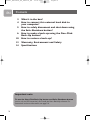 2
2
-
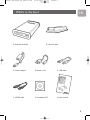 3
3
-
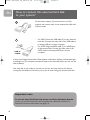 4
4
-
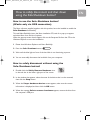 5
5
-
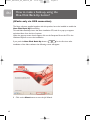 6
6
-
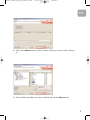 7
7
-
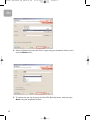 8
8
-
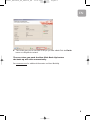 9
9
-
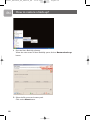 10
10
-
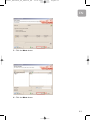 11
11
-
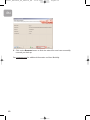 12
12
-
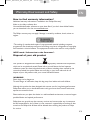 13
13
-
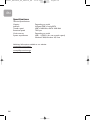 14
14
-
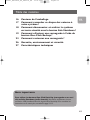 15
15
-
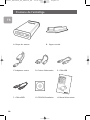 16
16
-
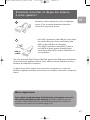 17
17
-
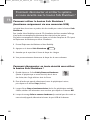 18
18
-
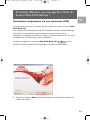 19
19
-
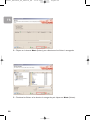 20
20
-
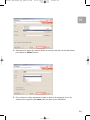 21
21
-
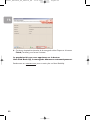 22
22
-
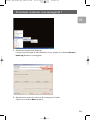 23
23
-
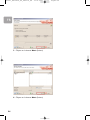 24
24
-
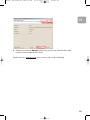 25
25
-
 26
26
-
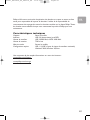 27
27
-
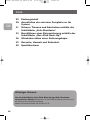 28
28
-
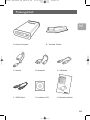 29
29
-
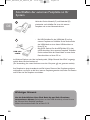 30
30
-
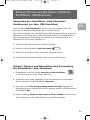 31
31
-
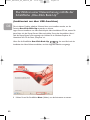 32
32
-
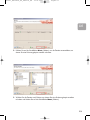 33
33
-
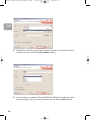 34
34
-
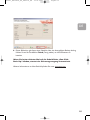 35
35
-
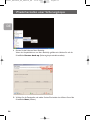 36
36
-
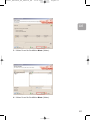 37
37
-
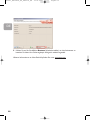 38
38
-
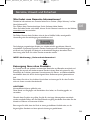 39
39
-
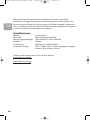 40
40
-
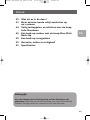 41
41
-
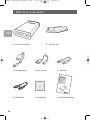 42
42
-
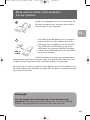 43
43
-
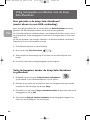 44
44
-
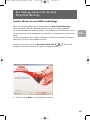 45
45
-
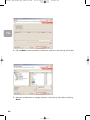 46
46
-
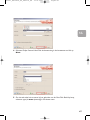 47
47
-
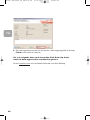 48
48
-
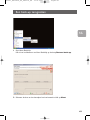 49
49
-
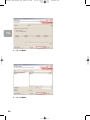 50
50
-
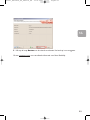 51
51
-
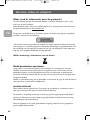 52
52
-
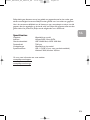 53
53
-
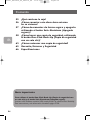 54
54
-
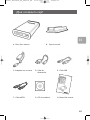 55
55
-
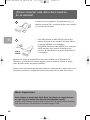 56
56
-
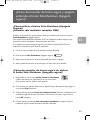 57
57
-
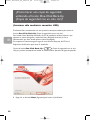 58
58
-
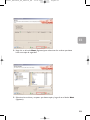 59
59
-
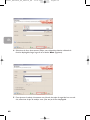 60
60
-
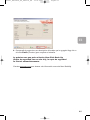 61
61
-
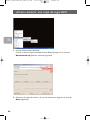 62
62
-
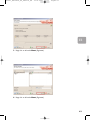 63
63
-
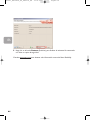 64
64
-
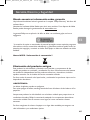 65
65
-
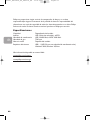 66
66
-
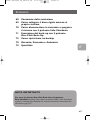 67
67
-
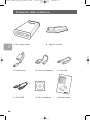 68
68
-
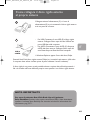 69
69
-
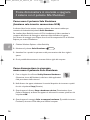 70
70
-
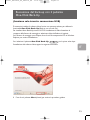 71
71
-
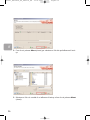 72
72
-
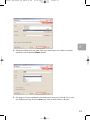 73
73
-
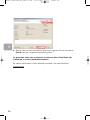 74
74
-
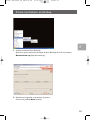 75
75
-
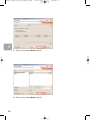 76
76
-
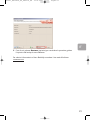 77
77
-
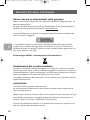 78
78
-
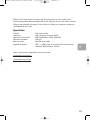 79
79
-
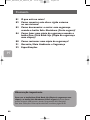 80
80
-
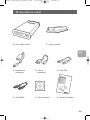 81
81
-
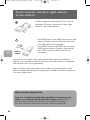 82
82
-
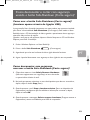 83
83
-
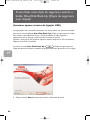 84
84
-
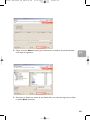 85
85
-
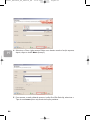 86
86
-
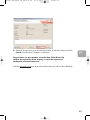 87
87
-
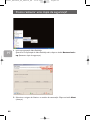 88
88
-
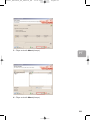 89
89
-
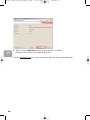 90
90
-
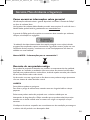 91
91
-
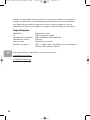 92
92
-
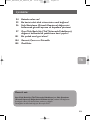 93
93
-
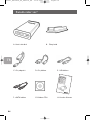 94
94
-
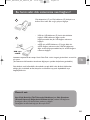 95
95
-
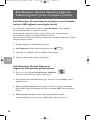 96
96
-
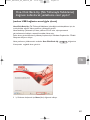 97
97
-
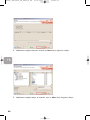 98
98
-
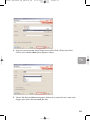 99
99
-
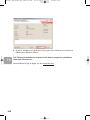 100
100
-
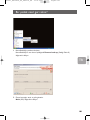 101
101
-
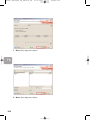 102
102
-
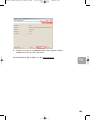 103
103
-
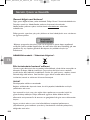 104
104
-
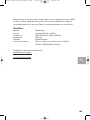 105
105
-
 106
106
Philips SPD5125 Manuel utilisateur
- Catégorie
- Disques durs externes
- Taper
- Manuel utilisateur
dans d''autres langues
- italiano: Philips SPD5125 Manuale utente
- English: Philips SPD5125 User manual
- español: Philips SPD5125 Manual de usuario
- Deutsch: Philips SPD5125 Benutzerhandbuch
- Nederlands: Philips SPD5125 Handleiding
- português: Philips SPD5125 Manual do usuário
- Türkçe: Philips SPD5125 Kullanım kılavuzu
Documents connexes
-
Philips SPE3031CC/00 Le manuel du propriétaire
-
Philips SPE3091CC/00 Manuel utilisateur
-
Philips SPE3031CC/00 Manuel utilisateur
-
Philips SPE2000 Manuel utilisateur
-
Philips SPD5117 Manuel utilisateur
-
Philips SPD5230 Manuel utilisateur
-
Philips SPE2005 Manuel utilisateur
-
Philips SPD5121CC/10 Product Datasheet
-
Philips SPD5210CC/00 Manuel utilisateur
-
Philips SPD5400CC/00 Manuel utilisateur
Autres documents
-
Nero BackItUp 4 Le manuel du propriétaire
-
Nero BackItUp Le manuel du propriétaire
-
Nero BackItUp 3 Manuel utilisateur
-
Nero BackItUp & Burn Le manuel du propriétaire
-
Verbatim 2-Disk RAID USB and eSATA External Hard Drive Mode d'emploi
-
Trekstor 83543 Manuel utilisateur
-
Verbatim 96759 Manuel utilisateur
-
Fujitsu STORAGEBIRD SOLO 25-UP Le manuel du propriétaire
-
Verbatim 3.5'' HDD 1TB Manuel utilisateur
-
Verbatim 3.5'' HDD 750GB Mode d'emploi